Wie iPhone 8/8 Plus Anruflautstärke niedrig zu beheben

Als eines der Flaggschiffe des Jahres 2017 ist dasiPhone 8 ist ein sehr leistungsfähiges Gerät. Es entspricht in jeder Hinsicht den Erwartungen der Benutzer. Aber jetzt soll das Mobilteil eine Handvoll Probleme haben. Und eines der Probleme, über die sich Benutzer beschweren, ist iPhone 8/8 Plus niedrige Anruflautstärke Problem. Auch wenn das Problem schwierig zu sein scheint, gibt es einfache Lösungen, um es zu lösen. Hier sind einige Lösungen, die Ihnen helfen können, wenn das Anrufvolumen Ihres iPhone 8 zu niedrig ist.
- Lösung 1: Passen Sie die Anruflautstärke an, um die zu niedrige iPhone-Anruflautstärke zu beheben
- Lösung 2: Neustart des iPhone erzwingen
- Lösung 3: Reinigen Sie die Lautsprecher Ihres iPhones
- Lösung 4: Aktivieren Sie die Geräuschunterdrückung
- Lösung 5: Verwenden Sie Tenorshare ReiBoot, um die Lautstärke des iPhone-Anrufs zu verringern
Lösung 1: Passen Sie die Anruflautstärke an, um die zu niedrige iPhone-Anruflautstärke zu beheben
Das Anpassen der Anruflautstärke ist eine der schwierigsten AufgabenDinge die zu tun sind. Wenn die Anruflautstärke niedrig ist, kann es sein, dass Benutzer während des Anrufs zu leise hören. Daher müssen Sie die Anruflautstärke anpassen, um den niedrigen Anrufton des iPhone 8 zu beheben. Das ist sehr einfach. Sie müssen lediglich die Lauter-Taste drücken, um die Anruflautstärke zu erhöhen. Aber hier ist die Verwirrung: Menschen erhöhen am Ende die Ruftonlautstärke anstelle der Anruflautstärke. Um die Anruflautstärke zu erhöhen, müssen Sie die Lauter-Taste verwenden, während Sie telefonieren. Wenn Sie die Lauter-Taste zu einem anderen Zeitpunkt verwenden, wird die Klingellautstärke erhöht.

Lösung 2: Neustart des iPhone erzwingen
Wenn Sie wissen möchten, wie Sie die Lautstärke erhöhen könneniPhone 8: Möglicherweise müssen Sie einen Neustart Ihres iPhone 8 erzwingen. Dadurch kann das Problem möglicherweise gelöst werden. Alles, was Sie tun müssen, ist die Lauter-Taste zu drücken. Dann müssen Sie die Leiser-Taste drücken. Halten Sie nun die Standby-Taste gedrückt, bis der Bildschirm ausgeht und mit dem Apple-Logo auf dem Display neu gestartet wird.

Lesen Sie auch: Force Restart iPhone.
Lösung 3: Reinigen Sie die Lautsprecher Ihres iPhones
Manchmal, wenn die Lautsprecher mit Staub verstopft sindund andere Elemente können dazu führen, dass der Benutzer ein geringes Anrufvolumen hat. In solchen Fällen müssen Sie die Lautsprecher Ihres iPhone 8 reinigen. Es kann mit Druckluft oder einer kleinen Bürste gereinigt werden. Überprüfen Sie den Soundtest nach dem Reinigen der Lautsprecher. Darüber hinaus kann ein Bildschirmschutz für die Blockierung des Tons verantwortlich sein, wenn er nicht ordnungsgemäß angewendet wird.
Lösung 4: Aktivieren Sie die Geräuschunterdrückung
Möglicherweise wird die Funktion zur Unterdrückung von Telefongeräuschen aktiviertReduzieren Sie das Rauschen, während Sie telefonieren, und verbessern Sie möglicherweise die Audioausgabe. Daher müssen Sie diese Funktion nur aktivieren. Alles, was Sie tun müssen, ist die unten angegebenen Schritte zu befolgen, wenn Sie mit einem geringen Anrufvolumen auf dem iPhone 8 konfrontiert sind.
Schritt 1: Beginnen Sie mit Einstellungen und gehen Sie dann zu Allgemein.
Schritt 2: Suchen Sie nach Eingabehilfen und klicken Sie auf diese Option. Sie gelangen auf den neuen Bildschirm.
Schritt 3: Vergewissern Sie sich, dass die Option zur Unterdrückung von Telefonrauschen aktiviert ist.

Lösung 5: Verwenden Sie Tenorshare ReiBoot, um die Lautstärke des iPhone-Anrufs zu verringern
Wenn Sie sich an jeder Lösung versucht habenund immer noch kein Erfolg, es ist Zeit für Sie, zu https://www.tenorshare.com/products/reiboot.html zu wechseln. Dadurch wird jedes einzelne Problem im Zusammenhang mit dem iPhone, einschließlich des Problems mit dem Anrufsound, und anderen behoben iOS-Systemprobleme wie schwarzer iPhone-Bildschirm, iPhone-Absturz, eingefrorener iPhone-Bildschirm usw. Befolgen Sie die nachstehenden Schritte, um das Problem zu beheben.
Schritt 1: Installieren Sie das Tenorshare ReiBoot-Tool und führen Sie es auf Ihrem Computer aus. Sobald Sie die Software installiert haben, schließen Sie Ihr Gerät mit einem USB-Kabel an den Computer an. Klicken Sie auf die Alternative "Fix All iOS Stuck".

Schritt 2: Klicken Sie jetzt auf die Option "Jetzt reparieren" gemäß Ihrer aktuellen iOS-Version, um loszulegen.

Schritt 3: Laden Sie das Firmware-Paket online herunter. Das Tool zeigt das zugehörige Firmware-Paket für Ihr iPhone an. Es wird das neueste Firmware-Paket für das aktuelle iOS angezeigt, auf dem Ihr Gerät ausgeführt wird. Klicken Sie auf "Download", um die Installation des Pakets zu starten, wenn Sie es nicht auf dem PC haben.
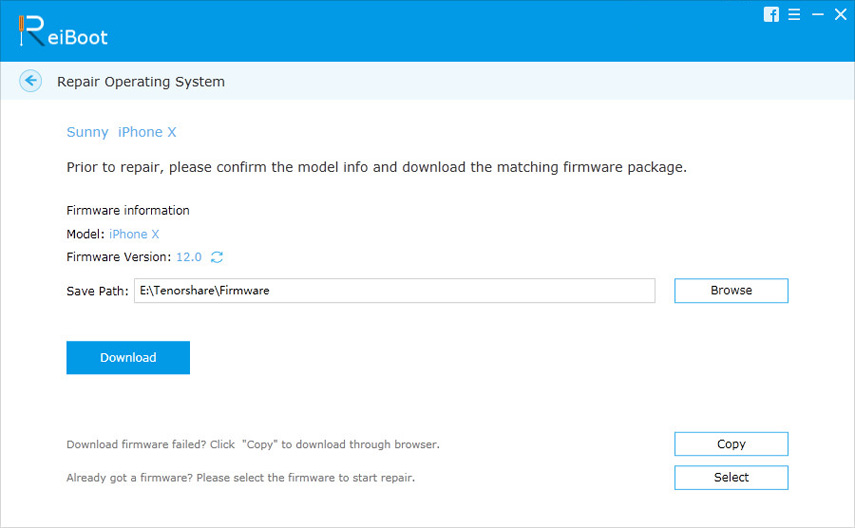
Schritt 4: Wenn der Download abgeschlossen ist, wählen Sie die Option "Start Repair", um die Wiederherstellung Ihres Geräts zu starten. Der Vorgang kann fast 10 Minuten dauern. Stellen Sie sicher, dass Ihr iPhone während dieses Vorgangs verbunden ist.
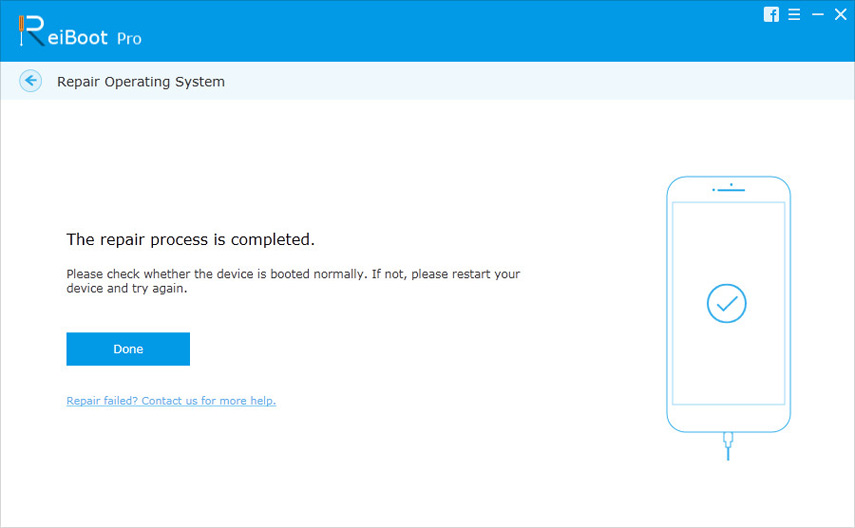
Zusammenfassung
Lange Rede kurzer Sinn, wir haben uns gerade die Top 5 angesehenLösungen, mit denen Sie die Lautstärke für das iPhone 8/8 Plus oder andere iPhone-Modelle einstellen können. Sie können Ihr iPhone jederzeit neu starten. Als nächstes können Sie versuchen, die Anruflautstärke zu erhöhen. Sie können auch versuchen, die Lautsprecher aufzustellen. Darüber hinaus können Sie die Geräuschunterdrückungsfunktion aktivieren. Letztendlich halten wir das Wiederherstellen des iPhone-Systems für die ultimative Lösung, wenn keines der oben genannten Verfahren funktioniert. Teilen Sie uns Ihr Feedback mit, indem Sie unten einen Kommentar abgeben.





![[Gelöst] Wie man verlorene iPhone 8 Anruflisten wiederherstellt](/images/iphone-data/solved-how-to-recover-lost-iphone-8-call-history.jpg)



